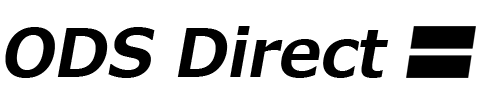Windows 10「Creators Update (RS2)」アップグレード事前準備完了型番について
2017-06-15
日頃は弊社製品をご愛用いただきまして、誠にありがとうございます。
掲題のアップグレード事前準備完了型番についてお知らせいたします。
■事前準備完了型番:Windows 10 タブレット TW2A-73Z9 / TW2A-73Z9A
上記製品につきまして、Windows 10「Creators Update (RS2)」アップグレードの事前準備(適合するBIOSプログラムのご用意)ができました。
Creators Updateへのアップグレードを実行される前に、お客様ご自身で、必ず当該適合BIOSプログラムへの更新をおこなってください。
【 手順 】
以下のリンクより更新プログラムのダウンロードページにお進みになり、各ページ内の手順書に従ってBIOSプログラムの更新を実施してください。
TW2A-73Z9: こちらから
TW2A-73Z9A: こちらから
※上記製品を当該適合BIOSプログラムに更新することなくCreators Updateへアップグレードされた場合、無線LANが動作しなくなる可能性がありますので、ご注意をお願いいたします。
●すでにCreators Updateへのアップグレードを完了されたお客様
以下の手順にて、一旦TW2A-73Z9 / TW2A-73Z9AのOSのバージョンをアップグレード前の状態に戻し、上記適合BIOSプログラムへの更新を実施してください。
適合BIOSプログラムへの更新が完了しましたら、再度OSをCreators Updateへアップグレードしてください。
【 手順 】
[必ずACアダプターで本機へ給電している状態で作業してください。作業中は決してACアダプターを抜かないでください。]
1.「すべての設定」をタップしWindowsの設定画面を表示し、「更新とセキュリティ」をタップします。
2.「回復」を選択し、「前のバージョンのWindows10に戻す」の「開始する」をタップします。
3. 自動的に再起動が実行されたあと、処理が開始されます。 4.デスクトップ画面が表示されれば処理完了です。適合BIOSプログラムへ更新を実施してください。
5. 適合BIOSプログラムへの更新が完了したら、再度OSをCreators Updateへアップグレードしてください。
※再起動の途中、画面表示が消えたあと正常に再起動せず、処理が停止する場合があります。
※処理の途中、「問題が発生したため、PCを再起動する必要があります。自動的に再起動します。」などのメッセージが表示されたあと処理が停止する場合があります。 ⇒これらの現象が起きた場合は、その都度電源スイッチを約10秒間長押しして電源をOFFにしてください(強制終了)。「ONKYO」ロゴが表示されたらすぐに電源スイッチから指を離してください。処理が進行されます。
(ACアダプターで給電していない場合、強制終了の都度電源スイッチを長押しして電源をONにすると処理が続行されます。)
強制終了は、アップグレード前の状態に戻す上記過程で、数回必要となる場合があります。
また、適合BIOSプログラムへ更新する前の状態でCreators Updateへのアップグレードをおこなっている途中に処理が停止した場合も、その都度強制終了を繰り返しながら進めてください。
>>オンキヨーPCカスタマーセンター サポートHPでもご案内しております。
掲題のアップグレード事前準備完了型番についてお知らせいたします。
■事前準備完了型番:Windows 10 タブレット TW2A-73Z9 / TW2A-73Z9A
上記製品につきまして、Windows 10「Creators Update (RS2)」アップグレードの事前準備(適合するBIOSプログラムのご用意)ができました。
Creators Updateへのアップグレードを実行される前に、お客様ご自身で、必ず当該適合BIOSプログラムへの更新をおこなってください。
【 手順 】
以下のリンクより更新プログラムのダウンロードページにお進みになり、各ページ内の手順書に従ってBIOSプログラムの更新を実施してください。
TW2A-73Z9: こちらから
TW2A-73Z9A: こちらから
※上記製品を当該適合BIOSプログラムに更新することなくCreators Updateへアップグレードされた場合、無線LANが動作しなくなる可能性がありますので、ご注意をお願いいたします。
●すでにCreators Updateへのアップグレードを完了されたお客様
以下の手順にて、一旦TW2A-73Z9 / TW2A-73Z9AのOSのバージョンをアップグレード前の状態に戻し、上記適合BIOSプログラムへの更新を実施してください。
適合BIOSプログラムへの更新が完了しましたら、再度OSをCreators Updateへアップグレードしてください。
【 手順 】
[必ずACアダプターで本機へ給電している状態で作業してください。作業中は決してACアダプターを抜かないでください。]
1.「すべての設定」をタップしWindowsの設定画面を表示し、「更新とセキュリティ」をタップします。
2.「回復」を選択し、「前のバージョンのWindows10に戻す」の「開始する」をタップします。
3. 自動的に再起動が実行されたあと、処理が開始されます。 4.デスクトップ画面が表示されれば処理完了です。適合BIOSプログラムへ更新を実施してください。
5. 適合BIOSプログラムへの更新が完了したら、再度OSをCreators Updateへアップグレードしてください。
※再起動の途中、画面表示が消えたあと正常に再起動せず、処理が停止する場合があります。
※処理の途中、「問題が発生したため、PCを再起動する必要があります。自動的に再起動します。」などのメッセージが表示されたあと処理が停止する場合があります。 ⇒これらの現象が起きた場合は、その都度電源スイッチを約10秒間長押しして電源をOFFにしてください(強制終了)。「ONKYO」ロゴが表示されたらすぐに電源スイッチから指を離してください。処理が進行されます。
(ACアダプターで給電していない場合、強制終了の都度電源スイッチを長押しして電源をONにすると処理が続行されます。)
強制終了は、アップグレード前の状態に戻す上記過程で、数回必要となる場合があります。
また、適合BIOSプログラムへ更新する前の状態でCreators Updateへのアップグレードをおこなっている途中に処理が停止した場合も、その都度強制終了を繰り返しながら進めてください。
>>オンキヨーPCカスタマーセンター サポートHPでもご案内しております。